CAD燕秀工具箱下载地址:
CAD燕秀工具箱安装教程
1、下载安装包并解压,点击setup安装
2、点击安装。
3、完成。
4、安装完了会有燕秀界面
注意:如果没有出现,可以手动添加。完成下面的步骤即可↓
5、如果不曾弹出插件界面,就输入命令【op】,按【Enter】键。
6、点击【支持文件搜索路径】,然后点击【添加】,最后点击【浏览】。
7、打开【本地磁盘:yanxiu\CadTool】到支持目录(参照步骤2燕秀工具箱安装目录)。然后点击【确定】。
8、输入命令【ap】,按【Enter】键。
打开【本地磁盘:yanxiu\CadTool】(参照步骤2燕秀工具箱安装目录),选中【yanxiu.vlx】文件,然后点击【加载】。
完成。


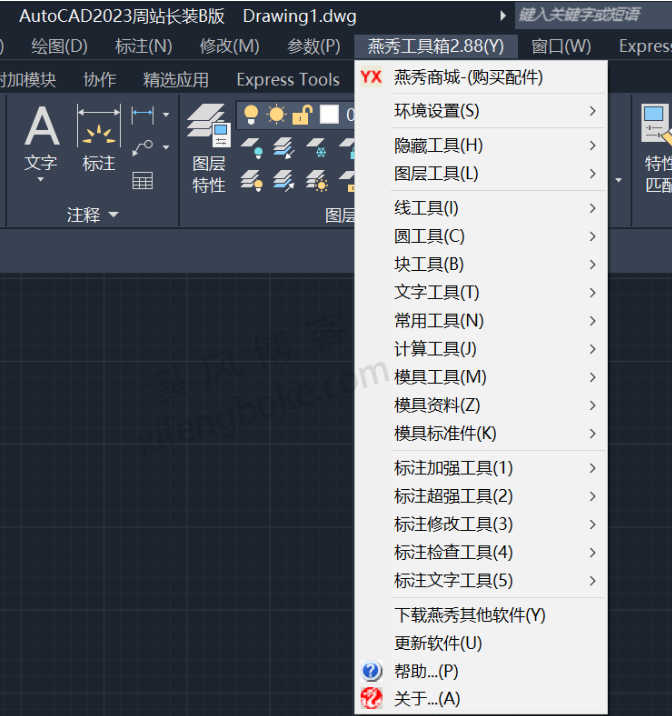

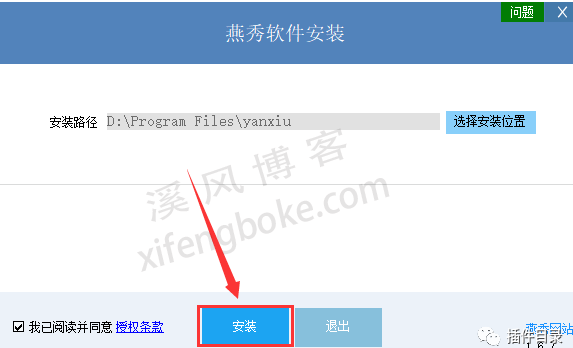
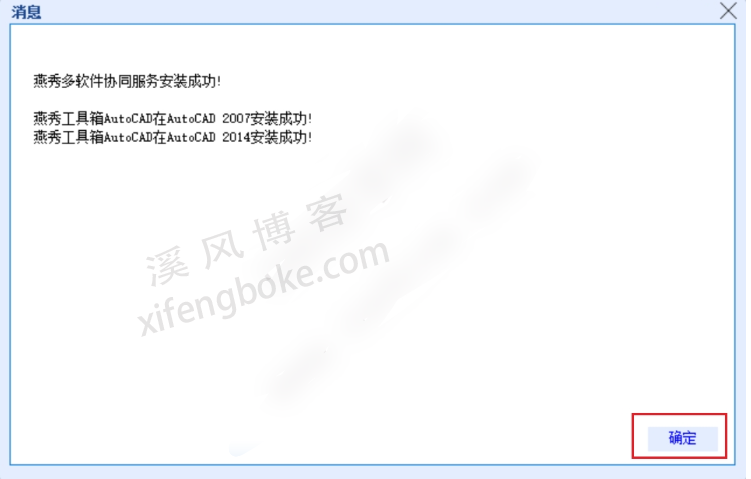
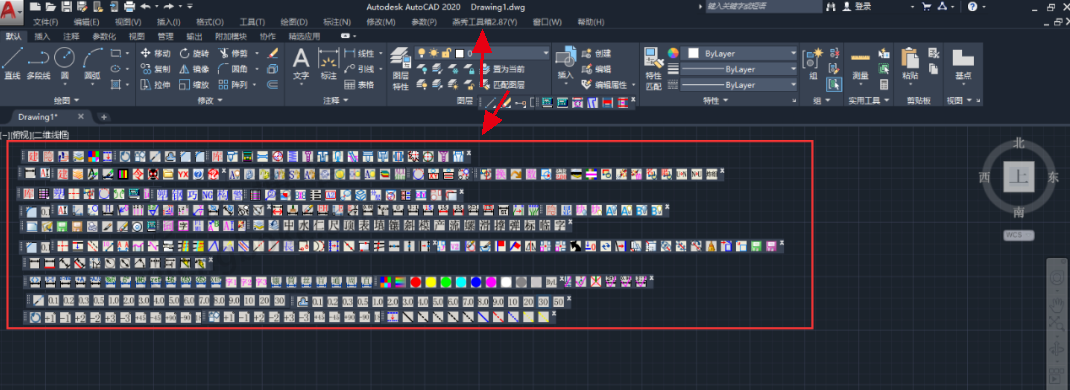
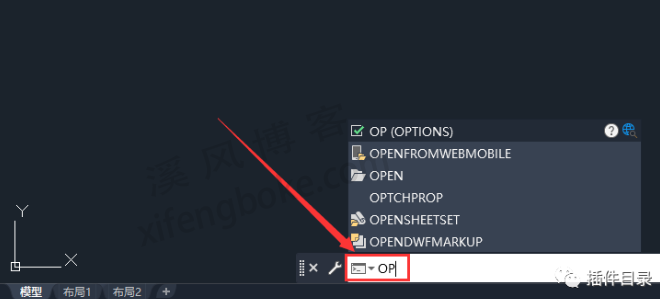
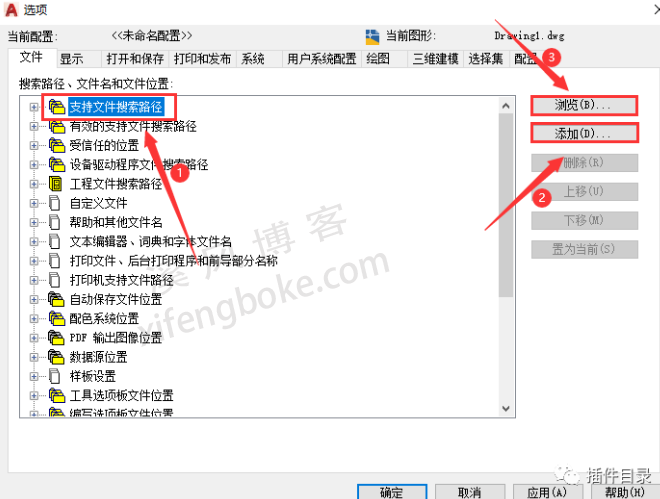


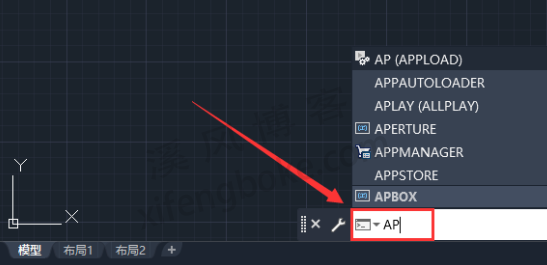
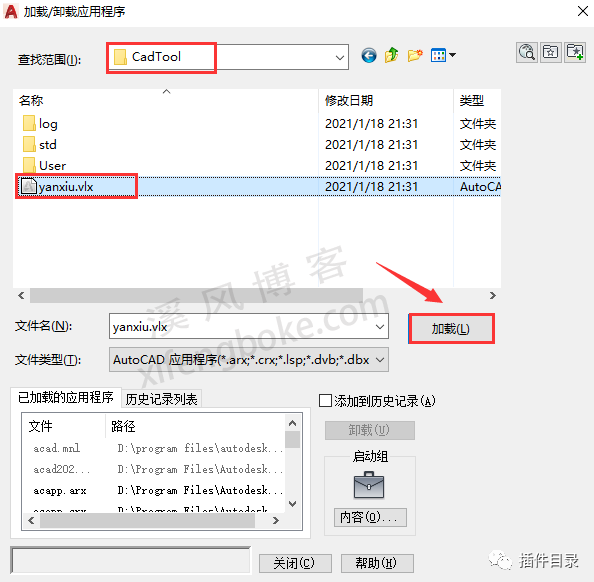
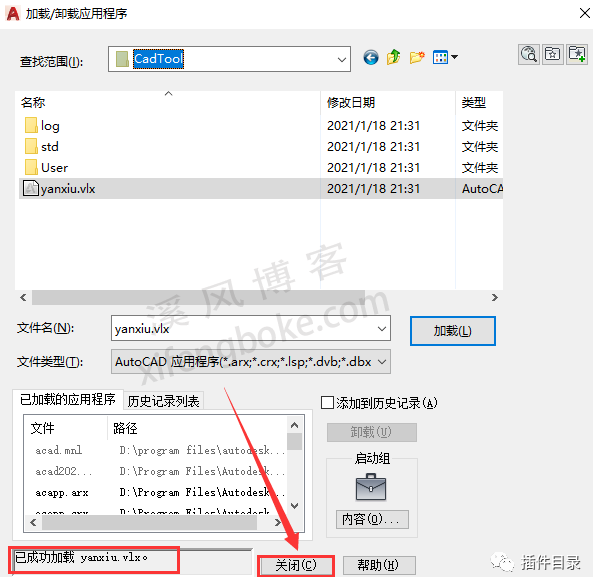











还没有评论,来说两句吧...